엑셀은 직장인들이 업무에서 가장 많이 사용하는 프로그램 중 하나입니다.
이 글에서는 엑셀의 기초부터 기본 기능, 그리고 실무에서 유용하게 사용할 수 있는 단축키를 상세히 소개하겠습니다.

이 기사를 통해 엑셀의 다양한 기능을 익혀, 업무 효율성을 높일 수 있기를 바랍니다.
엑셀 기초
엑셀이란?
엑셀은 마이크로소프트에서 개발한 스프레드시트 프로그램으로, 데이터를 표 형태로 정리하고 계산, 분석, 그래프 생성 등 다양한 기능을 수행할 수 있습니다. 엑셀을 사용하면 대량의 데이터를 체계적으로 관리하고 시각화할 수 있어, 다양한 업무 환경에서 널리 사용됩니다.
엑셀의 주요 구성 요소
- 워크시트: 엑셀 파일(통합 문서)은 여러 개의 워크시트를 포함할 수 있습니다. 각 워크시트는 셀로 구성된 표 형태의 데이터를 담고 있습니다.
- 셀: 워크시트의 기본 단위로, 데이터를 입력하는 공간입니다. 각 셀은 열과 행의 교차점에 위치하며, 셀 주소(예: A1)로 식별됩니다.
- 리본 메뉴: 엑셀의 상단에 위치한 메뉴 바로, 다양한 명령어와 기능을 실행할 수 있습니다.
- 수식 입력줄: 선택한 셀에 입력된 데이터나 수식을 표시하고 수정할 수 있는 공간입니다.
엑셀 기본 기능
데이터 입력 및 편집
엑셀의 기본적인 기능은 데이터를 입력하고 편집하는 것입니다. 다음은 데이터를 입력하고 편집하는 주요 방법입니다.
데이터 입력
- 셀 선택: 마우스 클릭이나 키보드를 사용하여 셀을 선택합니다.
- 데이터 입력: 선택한 셀에 데이터를 입력합니다.
- Enter 키: 데이터 입력을 완료하고 다음 셀로 이동합니다.
데이터 편집
- 셀 편집: 편집할 셀을 더블 클릭하거나, 셀을 선택한 후 F2 키를 눌러 셀 편집 모드로 전환합니다.
- 데이터 수정: 셀의 내용을 수정합니다.
- Enter 키: 수정된 데이터를 적용합니다.
수식과 함수
엑셀의 강력한 기능 중 하나는 수식과 함수를 사용하여 데이터를 계산하고 분석하는 것입니다. 수식은 = 기호로 시작하며, 셀 참조와 연산자를 포함할 수 있습니다.
기본 수식
- 덧셈: =A1 + B1
- 뺄셈: =A1 - B1
- 곱셈: =A1 * B1
- 나눗셈: =A1 / B1
기본 함수
- SUM: 범위 내의 숫자를 모두 더합니다. =SUM(A1:A10)
- AVERAGE: 범위 내의 숫자의 평균을 구합니다. =AVERAGE(A1:A10)
- MAX: 범위 내의 최대값을 구합니다. =MAX(A1:A10)
- MIN: 범위 내의 최소값을 구합니다. =MIN(A1:A10)
데이터 정렬 및 필터링
엑셀은 데이터를 쉽게 정렬하고 필터링할 수 있는 기능을 제공합니다.
데이터 정렬
- 오름차순 정렬: 선택한 데이터를 작은 값에서 큰 값으로 정렬합니다.
- 내림차순 정렬: 선택한 데이터를 큰 값에서 작은 값으로 정렬합니다.
데이터 필터링
- 필터 적용: 리본 메뉴에서 데이터 탭을 선택하고, 필터 버튼을 클릭하여 데이터 범위에 필터를 적용합니다.
- 조건 설정: 각 열의 드롭다운 화살표를 클릭하여 필터 조건을 설정합니다.
엑셀 단축키 소개
엑셀을 효율적으로 사용하기 위해 단축키를 활용하면 많은 도움이 됩니다. 아래는 엑셀에서 자주 사용되는 단축키 70가지를 소개합니다.
1일차: 기본 단축키
- Ctrl + C: 복사
- Ctrl + X: 잘라내기
- Ctrl + V: 붙여넣기
- Ctrl + Z: 실행 취소
- Ctrl + Y: 다시 실행
- Ctrl + A: 모두 선택
- Ctrl + S: 저장
- Ctrl + P: 인쇄
- Ctrl + F: 찾기
- Ctrl + H: 바꾸기
셀 선택 및 이동 단축키
- Ctrl + 화살표 키: 데이터 범위의 끝으로 이동
- Shift + 화살표 키: 셀 범위 선택
- Ctrl + Shift + 화살표 키: 데이터 범위 선택
- Ctrl + Home: 시트의 시작(A1 셀)으로 이동
- Ctrl + End: 시트의 마지막 셀로 이동
편집 단축키
- Ctrl + D: 선택한 셀 범위에 데이터 채우기
- Ctrl + R: 선택한 셀 범위에 데이터 오른쪽으로 채우기
- F2: 셀 편집
- Alt + Enter: 셀 내 줄 바꿈
- Ctrl + Enter: 선택한 셀에 동일한 데이터 입력
- Ctrl + ;: 현재 날짜 입력
- Ctrl + Shift + :: 현재 시간 입력
서식 적용 단축키
- Ctrl + B: 굵게
- Ctrl + I: 기울임꼴
- Ctrl + U: 밑줄
- Ctrl + 1: 셀 서식 대화 상자 열기
- Ctrl + Shift + $: 통화 형식 적용
- Ctrl + Shift + %: 백분율 형식 적용
- Ctrl + Shift + #: 날짜 형식 적용
- Ctrl + Shift + @: 시간 형식 적용
- Ctrl + Shift + !: 천 단위 구분 기호와 함께 숫자 형식 적용
수식 및 함수 단축키
- =: 수식 입력 시작
- Alt + =: 자동 합계
- Ctrl + Shift + U: 수식 표시/숨기기
- F4: 셀 참조 고정/변경 (절대/상대 참조)
- Ctrl + `: 수식 보기/숨기기
필터 및 정렬 단축키
- Ctrl + Shift + L: 필터 켜기/끄기
- Alt + 화살표 키: 필터 옵션 열기
- Ctrl + A: 모든 셀 선택
- Alt + D + S: 정렬 대화 상자 열기
시트 및 창 관리 단축키
- Ctrl + Page Up: 이전 시트로 이동
- Ctrl + Page Down: 다음 시트로 이동
- Shift + F11: 새 워크시트 삽입
- Alt + E + L: 시트 삭제
- Ctrl + F6: 다음 통합 문서로 이동
- Ctrl + Shift + F6: 이전 통합 문서로 이동
- Ctrl + F9: 창 최소화
- Ctrl + F10: 창 최대화
특수 기능 단축키
- Ctrl + K: 하이퍼링크 삽입
- Ctrl + F: 찾기
- Ctrl + H: 바꾸기
- F5: 이동
- Shift + F5: 찾기 대화 상자 열기
- Alt + F8: 매크로 대화 상자 열기
- Alt + F11: VBA 편집기 열기
- F7: 맞춤법 검사
- Shift + F3: 함수 삽입 대화 상자 열기
시각적 단축키
- Ctrl + 마우스 휠: 확대/축소
- Ctrl + Alt + +: 확대
- Ctrl + Alt + -: 축소
표시 및 숨기기 단축키
- Ctrl + 0: 열 숨기기
- Ctrl + Shift + 0: 숨긴 열 표시
- Ctrl + 9: 행 숨기기
- Ctrl + Shift + 9: 숨긴 행 표시
추가 단축키
- Ctrl + Shift + F
: 글꼴 대화 상자 열기
66. Ctrl + Shift + P: 글꼴 크기 대화 상자 열기
67. Ctrl + Shift + K: 새 스타일 만들기
68. Ctrl + Shift + T: 마지막 작업 되돌리기
69. Ctrl + Shift + F3: 이름 정의 대화 상자 열기
결론
엑셀은 다양한 기능을 통해 업무 효율성을 극대화할 수 있는 강력한 도구입니다.

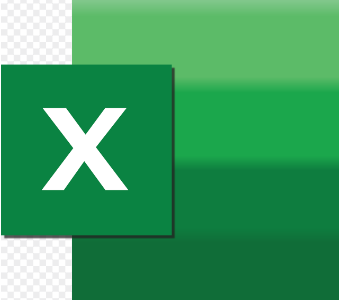

기본 기능과 함께 단축키를 활용하면 작업 시간을 단축하고 생산성을 높일 수 있습니다.



위의 단축키를 익혀서 엑셀을 더욱 효과적으로 활용해보세요. 이 기사가 엑셀 사용에 있어 큰 도움이 되기를 바랍니다.
https://www.youtube.com/watch?v=aurY_u7sn_8
목차
'IT' 카테고리의 다른 글
| 모바일 신분증 바로가기 (0) | 2024.06.27 |
|---|---|
| 챗GPT 4 바로가기 (0) | 2024.06.27 |
| 사진 용량 줄이는 법 (쉬운 방법) (1) | 2024.06.23 |
| 네이버 웨일 다운로드 (0) | 2024.06.23 |
| 파이어폭스 다운로드 및 설치 안내 (0) | 2024.06.23 |



